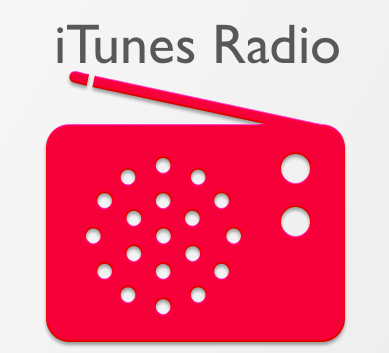Microsoft Windows Phone 7 Skydrive einrichten
Inhaltsverzeichnis:

Mit Windows 8 und Windows Phone 8 sieht der Versuch noch deutlicher aus. Ein Vorteil, den ich hier sehe, ist, dass wir die Einstellungen für alle von uns verwendeten Produkte und Geräte beibehalten können. Zum anderen soll die nahtlose Verfügbarkeit von Dateien (Musik, Videos, Bilder usw.) über SkyDrive ermöglicht werden.
Obwohl SkyDrive standardmäßig mit unseren Microsoft-IDs verbunden ist, müssen wir die App auf den Geräten haben, um sie nutzen zu können. Wir werden heute lernen, SkyDrive in Windows Phone 8 zu integrieren und unsere Konnektivität zu verbessern.
Hinweis: Das für diesen Beitrag verwendete Windows Phone 8-Gerät ist Nokia Lumia 920. Die Schritte sind für alle WP8-Telefone gleich.
Schritte zum Integrieren von SkyDrive in Windows Phone 8
SkyDrive ist werkseitig nicht auf Windows Phone 8 installiert. Es ist jedoch als kostenlose Anwendung im Store erhältlich. Hier erfahren Sie, wie Sie es bekommen.
Schritt 1: Streichen Sie auf Ihrem Windows Phone über den Startbildschirm, um zur Liste der Apps zu gelangen. Tippen Sie auf Speichern.

Schritt 2: Gehen Sie im Store-Bereich zu Apps oder klicken Sie auf das Suchsymbol, das im unteren Bereich angezeigt wird.

Schritt 3: Suchen Sie nach SkyDrive. Scannen Sie entweder die Liste der Apps oder suchen Sie nach dem Schlüsselwort skydrive.

Schritt 4: Sobald Sie die Eingabetaste drücken, wird die Liste gefüllt. Nimm den ersten. Der mit Microsoft Corporation getaggte.

Schritt 5: Sie gelangen auf den Detailbildschirm der Anwendung. Klicken Sie auf Installieren, um es auf Ihr Telefon zu portieren.

Schritt 6: Um den Installationsvorgang fortzusetzen, müssen Sie SkyDrive den Zugriff auf Ihren Standort gewähren. Tippen Sie also auf Zulassen.

Überspringen Sie den nächsten Schritt, wenn Sie bereits ein Microsoft-Konto auf Ihrem Telefon konfiguriert haben. Andernfalls machen Sie das gleich hier.
Schritt 7: Klicken Sie auf Anmelden , um Ihre Microsoft-ID auf Ihrem Telefon zu konfigurieren. Geben Sie Ihre Anmeldedaten ein und wählen Sie Ihre Synchronisierungseinstellungen.




Schritt 8: Sobald Sie fertig sind, sehen Sie, dass SkyDrive auf Ihrem Telefon installiert ist. Lassen Sie dies geschehen und warten Sie, bis Sie dazu aufgefordert werden.

Schritt 9: Sie werden aufgefordert, sich bei Ihrem SkyDrive-Konto anzumelden. Geben Sie erneut Ihre Anmeldedaten ein, bis Sie fertig sind.


Das ist es. Sie haben SkyDrive erfolgreich in Ihr Windows Phone 8 integriert. Jetzt können Sie die App starten (sie sollte bereits geöffnet sein) und Ihre Dateien anzeigen, der Liste neue hinzufügen und vieles mehr.

Sie werden feststellen, dass die Verbindung zur Office-App sofort hergestellt wird und Ihre Büro- und Dokumentationsaufgaben so einfach sind. Cool, richtig?

Außerdem können Sie die automatische Upload-Funktion für Ihre Fotos aktivieren, indem Sie zu Fotos -> Einstellungen navigieren und SkyDrive als aktiviert auswählen .

Fazit
Dies ist ein Muss für alle Windows Phone 8-Benutzer. Ich bin mir sicher, dass Sie dadurch eine bessere Erfahrung machen und einfacheren Zugriff auf all Ihre Cloud-Inhalte haben werden. Lassen Sie uns wissen, wenn Sie Probleme haben. Wir helfen Ihnen gerne weiter.
Einrichten und Verwenden der Familiensicherheit in Windows 8 zum Überwachen von Aktivitäten für Kinder

In diesem Lernprogramm erfahren Sie, wie Sie festlegen Verwenden Sie Jugendschutz oder Family Safety in Windows 8, um die Aktivitäten Ihrer Kinder zu überwachen, Internetnutzung.
Verwenden Sie die App School-PCs einrichten zum Einrichten von Windows-PCs in Schulen

Download Einrichten der School-PCs-App im Windows Store & Verwenden Sie es, um Ihre Windows 10-Computer für bessere Lernoptionen für Schüler schnell einzurichten.
Einrichten und Verwalten der E-Mail-Synchronisierung unter Windows Phone 8

Alles, was Sie über die E-Mail-Synchronisierungs- und Einrichtungsoptionen wissen wollten, die unter Windows Phone 8 verfügbar sind.